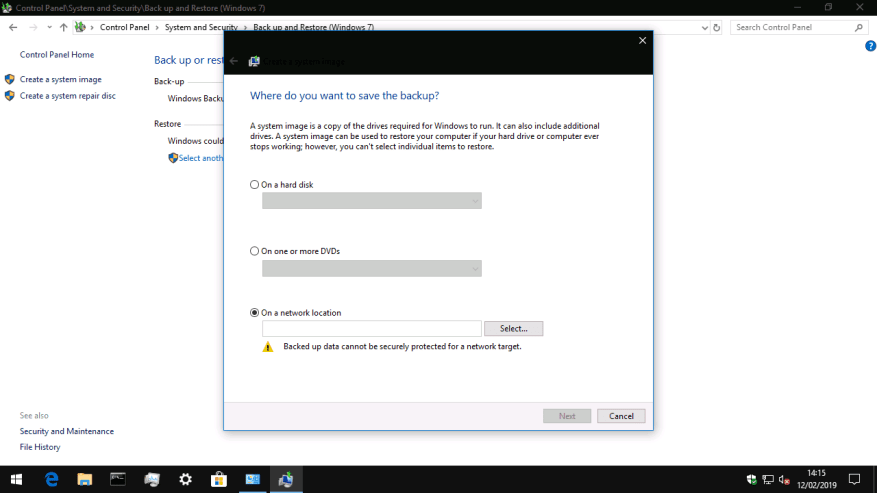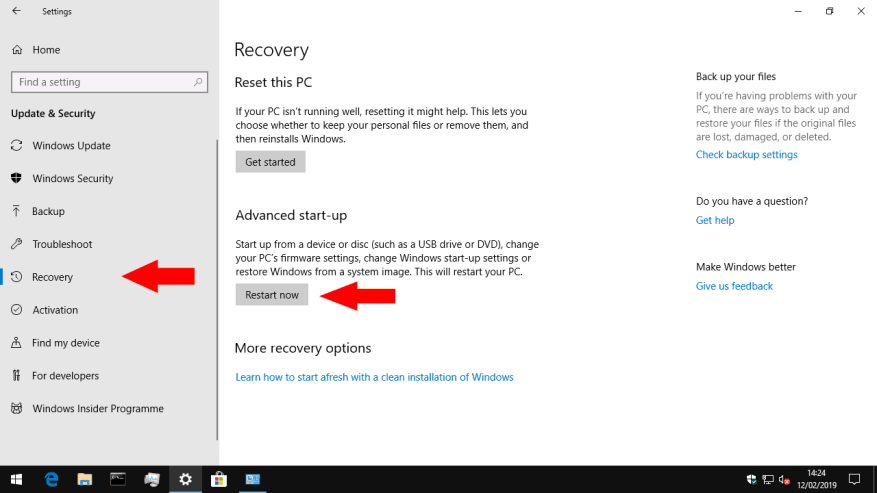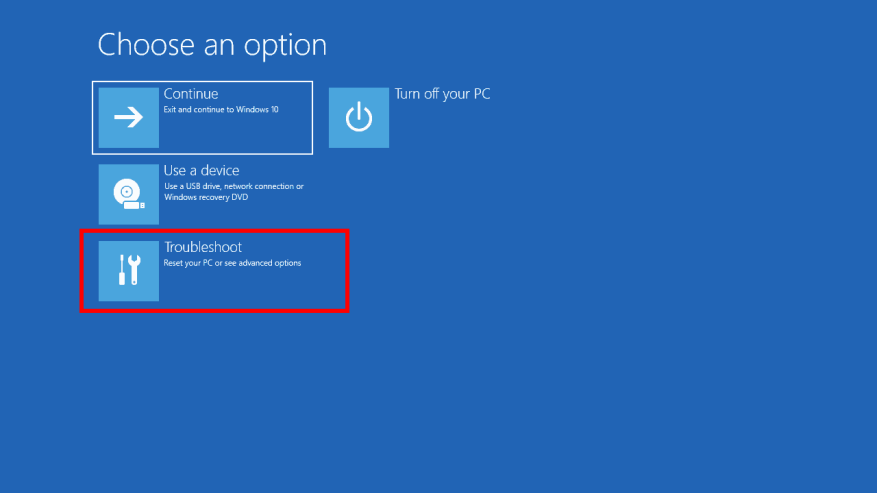Odzyskiwanie po awarii może nie być najbardziej chwytliwym tematem w informatyce, ale z pewnością warto być na bieżąco. Niedawno pokazaliśmy, jak zrobić obraz systemu Windows, który zawiera dokładną kopię wszystkiego na dysku twardym. W tym przewodniku przeprowadzimy Cię przez proces korzystania z obrazu w celu odzyskania komputera — nawet jeśli się nie uruchamia lub został zaszyfrowany przez oprogramowanie ransomware.
Jeśli potrzebujesz pomocy w tworzeniu obrazu systemu, najpierw przeczytaj nasz dedykowany samouczek. Opisuje to również, co zawierają obrazy systemu i czym różnią się od innych form tworzenia kopii zapasowych. Krótko mówiąc, obraz systemu jest podobną do repliki instalacji systemu Windows. Obrazy systemu przechowują kopię każdego pliku na dysku systemowym w momencie ich utworzenia, dzięki czemu można odzyskać dysk twardy z systemem Windows, aplikacjami i plikami w stanie nienaruszonym.
Załóżmy, że masz już pod ręką obraz systemu na pamięci USB, zewnętrznym dysku twardym lub płycie DVD. Pierwsze kroki w procesie odzyskiwania zależą od tego, czy Twój komputer nadal działa. Jeśli możesz uruchomić system Windows i dostać się na pulpit, możesz rozpocząć odzyskiwanie z samego systemu Windows – patrz poniżej. W przeciwnym razie musisz przejść do następnej sekcji tego przewodnika.
Odzyskiwanie, gdy system Windows nadal się uruchamia
Uruchom komputer i otwórz aplikację Ustawienia (możesz użyć skrótu klawiaturowego Win + I). Na stronie głównej Ustawienia kliknij kafelek „Aktualizacja i zabezpieczenia”. Teraz kliknij stronę „Odzyskiwanie” w lewym menu nawigacyjnym.
Na tej stronie naciśnij przycisk „Uruchom ponownie teraz” pod nagłówkiem „Zaawansowane uruchamianie”. System Windows uruchomi się ponownie i wyświetli ekran odzyskiwania, przedstawiony poniżej.
Odzyskiwanie, gdy system Windows nie uruchamia się lub nie możesz korzystać z pulpitu
Jeśli system Windows nie uruchamia się, wyłącz komputer. Następnie uruchom ponownie komputer i wielokrotnie naciskaj klawisz F9, aż pojawi się ekran przywracania przedstawiony poniżej.Alternatywnie, lub jeśli klawisz F9 nie działa, powinieneś zobaczyć menu odzyskiwania pojawiające się automatycznie po kilku nieudanych próbach uruchomienia.
Korzystanie z ekranu odzyskiwania
Po wyświetleniu ekranu przywracania uruchamiania systemu Windows kliknij przycisk „Rozwiąż problemy”. Stąd wybierz „Opcje zaawansowane”, a następnie element „Odzyskiwanie obrazu systemu”.
W tym momencie komputer powinien się zrestartować. Musisz chwilę poczekać, aż system Windows przygotuje środowisko odzyskiwania obrazu systemu. Zostaniesz zdeponowany na ekranie, który pozwoli Ci wybrać konto użytkownika. Kliknij nazwę swojego konta i po wyświetleniu monitu wprowadź hasło systemu Windows.
Następnie zostanie uruchomiony kreator odzyskiwania obrazu systemu. Pierwszym etapem jest wybranie obrazu systemu do odzyskania, więc naciśnij przycisk „Dalej >”, aby rozpocząć. Możesz wybierać spośród obrazów systemowych zapisanych na komputerze i tych na nośnikach zewnętrznych. Włóż teraz dysk DVD lub dysk USB z obrazem systemu lub alternatywnie kliknij przycisk „Zaawansowane…” i postępuj zgodnie z instrukcjami, aby użyć obrazu w udziale sieciowym.
Po wybraniu obrazu naciśnij przycisk „Dalej >” i postępuj zgodnie ze wskazówkami kreatora, aby przywrócić obraz. Może to zająć dużo czasu w zależności od rozmiaru obrazu. Pamiętaj, że istniejące dane na dysku systemowym zostaną nadpisane. Po zakończeniu procesu powinieneś być w stanie ponownie uruchomić komputer i stwierdzić, że system Windows jest dokładnie taki, jaki zostawiłeś podczas tworzenia obrazu systemu.
Miganie obrazu systemu, gdy system Windows nie jest zainstalowany
Na koniec warto zauważyć, że można wdrożyć obraz systemu, nawet jeśli system Windows nie jest jeszcze zainstalowany na komputerze lub nie można uzyskać dostępu do środowiska odzyskiwania F9. Aby skorzystać z tej opcji, potrzebujesz nośnika instalacyjnego lub nośnika odzyskiwania systemu Windows — wybierzemy ten pierwszy, który możesz nabyć w tym przewodniku.
Nagraj obraz instalacyjny systemu Windows na płytę DVD lub pamięć USB i uruchom komputer z urządzenia — może być konieczne zapoznanie się z dokumentacją komputera, aby potwierdzić, jak to zrobić.
Wykonaj kilka pierwszych kroków w programie instalacyjnym systemu Windows, aż dojdziesz do ekranu „Zainstaluj teraz”. Zamiast instalować, kliknij link „Napraw komputer” w lewym dolnym rogu okna. Spowoduje to uruchomienie menu odzyskiwania, które zawiera opcję przywrócenia obrazu systemu.
FAQ
Jak wykonać przywracanie systemu na moim komputerze?
Zamknij wszystkie programy, które mogą być uruchomione na komputerze podczas procesu przywracania. Wybierz punkt przywracania. Przywracanie systemu wyświetli kalendarz lub listę zawierającą punkty przywracania na komputerze. Wybierz punkt przywracania sprzed awarii komputera i kliknij Dalej.
Jak przywrócić komputer do ustawień fabrycznych bez utraty danych?
Naciśnij lub kliknij Aktualizuj i odzyskuj, a następnie naciśnij lub kliknij Odzyskiwanie. W obszarze Odśwież komputer bez wpływu na pliki dotknij lub kliknij Rozpocznij. Postępuj zgodnie z instrukcjami na ekranie. Jeśli chcesz oddać swój komputer do recyklingu, oddać go lub zacząć od nowa, możesz go całkowicie zresetować. Spowoduje to usunięcie wszystkiego i ponowne zainstalowanie systemu Windows.
Jak przywrócić komputer z obrazu Windows 10?
Przywróć mój komputer z obrazu Windows 10 1 Otwórz aplikację Ustawienia (możesz użyć skrótu klawiaturowego Win+I). 2 Kliknij kafelek „Aktualizacja i zabezpieczenia”. 3 Na liście stron po lewej stronie kliknij „Odzyskiwanie”. 4 Kliknij przycisk „Uruchom ponownie teraz” w obszarze „Zaawansowane uruchamianie”. 5 Po ponownym uruchomieniu komputera kliknij przycisk „Rozwiązywanie problemów”. Zobacz więcej….
Jak przywrócić komputer do poprzedniej wersji?
Utwórz kopię zapasową wszystkich plików osobistych, które chcesz zapisać na dysku zewnętrznym, dysku flash lub w systemie pamięci masowej w chmurze. Zresetowanie komputera spowoduje usunięcie wszystkich osobistych plików i danych z systemu. Kliknij „Ustawienia” i wybierz „Aktualizacja i zabezpieczenia”. Kliknij „Zresetuj ten komputer” i wybierz „Rozpocznij”. Wybierz jedną z następujących opcji resetowania.
Jak wykonać przywracanie systemu w systemie Windows 10?
Wyszukaj w Panelu sterowania Odzyskiwanie i wybierz Odzyskiwanie > Otwórz Przywracanie systemu > Dalej . Wybierz punkt przywracania związany z problematyczną aplikacją, sterownikiem lub aktualizacją, a następnie wybierz Dalej > Zakończ.
Jak przywrócić komputer, gdy się nie uruchamia?
Korzystanie z przywracania systemu. Aby uzyskać dostęp do Przywracania systemu, gdy komputer nie uruchamia się, wykonaj następujące czynności: Kliknij przycisk Opcje zaawansowane. Kliknij Rozwiązywanie problemów. Kliknij Opcje zaawansowane. Kliknij Przywracanie systemu. Kliknij przycisk Dalej. Wybierz punkt przywracania, którego chcesz użyć na swoim komputerze.
Jak przywrócić komputer do poprzedniego stanu?
Po wyświetleniu ekranu System wybierz opcję Ochrona systemu po lewej stronie menu. W zakładce „Ochrona systemu” wybierz Przywracanie systemu. Po wyświetleniu ekranu Przywracanie systemu wybierz przycisk Dalej. Gdy pojawi się komunikat „Przywróć komputer do stanu, w którym znajdował się przed wybranym zdarzeniem”.
Czy mogę odinstalować system Windows 10 i przywrócić poprzednią wersję bez utraty?
Jeśli korzystasz z wcześniejszej wersji systemu Windows 10 (lub Windows 7 / 8.1), możesz użyć tej opcji, aby odinstalować bieżącą wersję systemu Windows 10 i przywrócić poprzednią wersję systemu Windows bez utraty aplikacji, dokumentów, zdjęć i innych z poprzedniej wersji. Pliki osobiste.
Jak przywrócić poprzednią wersję systemu Windows na moim laptopie?
Aby przywrócić poprzednią wersję systemu Windows na laptopie, wykonaj następujące kroki: Podłącz laptopa. Jeśli zapomnisz ten krok, otrzymasz przypomnienie po kroku 6. Zapisz swoje rzeczy i zamknij wszystkie otwarte programy. Laptop musi zostać ponownie uruchomiony, aby zakończyć proces zmiany wersji. Wybierz Aktualizacja i zabezpieczenia. Po lewej stronie okna wybierz Odzyskiwanie.
Jak wykonać przywracanie systemu na komputerze z systemem Windows?
Gdy to zrobisz, wyłącz komputer. Przywracanie systemu Windows zazwyczaj najlepiej uruchamiać w trybie awaryjnym. Stuknij w f8 podczas uruchamiania komputera, aby przejść do Konsoli odzyskiwania systemu Windows. Użyj klawiszy strzałek, aby wybrać tryb awaryjny i naciśnij enter.Po załadowaniu w menu Start kliknij Wszystkie programy, kliknij Akcesoria, kliknij Narzędzia systemowe i uruchom Przywracanie systemu.
Jak przywrócić system Windows 10 do wcześniejszej daty?
Tutaj jako przykład weźmiemy „jak przywrócić system Windows 10 do wcześniejszej daty”. Krok 1: Przejdź do Wybierz opcję> Rozwiązywanie problemów> Opcje zaawansowane> Przywracanie systemu, aby przywrócić komputer do wcześniejszej daty w systemie Windows 10. Krok 2: Stuknij konto administratora, wprowadź hasło i kliknij Kontynuuj. Krok 3: Następnie wykonaj operację przywracania systemu …
Jak przywrócić obraz kopii zapasowej?
Jeśli komputer może uruchomić się normalnie, możesz łatwo przywrócić obraz kopii zapasowej. Otwórz „Ustawienia” > przejdź do „Aktualizacja i zabezpieczenia” > „Odzyskiwanie”. Kliknij przycisk „Uruchom ponownie teraz” w sekcji Uruchamianie zaawansowane.
Jak odzyskać obraz systemu Windows 10 z zewnętrznego dysku twardego?
Otwórz „Ustawienia” > przejdź do „Aktualizacja i zabezpieczenia” > „Odzyskiwanie”. Kliknij przycisk „Uruchom ponownie teraz” w sekcji Uruchamianie zaawansowane. Po ponownym uruchomieniu komputera przejdź do sekcji „Rozwiązywanie problemów” > „Opcje zaawansowane” > „Odzyskiwanie obrazu systemu” i postępuj zgodnie z instrukcjami, aby przywrócić obraz systemu Windows 10 utworzony na zewnętrznym dysku twardym.
Jak odzyskać usunięte zdjęcia z komputera?
Otwórz aplikację Ustawienia (możesz użyć skrótu klawiaturowego Win + I). Kliknij kafelek „Aktualizacja i zabezpieczenia”. Na liście stron po lewej stronie kliknij „Odzyskiwanie”. Kliknij przycisk „Uruchom ponownie teraz” w sekcji „Zaawansowane uruchamianie”. Po ponownym uruchomieniu komputera kliknij przycisk „Rozwiązywanie problemów”. Kliknij „Opcje zaawansowane”, a następnie „Odzyskiwanie obrazu systemu”.
Jak przywrócić usunięty program w systemie Windows 10?
W polu wyszukiwania Panelu sterowania wpisz odzyskiwanie. Wybierz Odzyskiwanie > Otwórz przywracanie systemu. W polu Przywróć pliki systemowe i ustawienia wybierz Dalej. Z listy wyników wybierz punkt przywracania, którego chcesz użyć, a następnie wybierz opcję Skanuj w poszukiwaniu programów, których dotyczy problem.